در این مقاله با روشهای تبدیل دوربین دیجیتال به وبکم کامپیوتر آشنا شده، هر یک از روشها را توضیح داده و وسایل موردنیاز برای هر یک را معرفی خواهیم کرد.
یافتن وب کم خوب ممکن است کار سختی باشد. خوشبختانه میتوانید از هرگونه دوربینی به طور موقت به عنوان وب کم استفاده کنید. اگر دوربینی بدون آینه یا DLSR در اختیار دارید، میتوانید با تبدیل دوربین دیجیتال به وبکم کامپیوتر از ویدئوهای باکیفیت در ملاقاتهای آنلاین خود بهره ببرید. در این مقاله از پلازا با آموزش استفاده از دوربین DSLR به عنوان وبکم همراه شما هستیم.
آنچه در ادامه میخوانید:
- روش های تبدیل دوربین دیجیتال به وبکم کامپیوتر
- لوازم مورد نیاز برای تبدیل دوربین DSLR به وبکم
- روش اول: استفاده از نرمافزار موجود در دوربین
- روش دوم: استفاده از نرمافزارهای جانبی
- روش سوم: استفاده از آداپتور HDMI به USB
- میکروفون را فراموش نکنید
روش های تبدیل دوربین دیجیتال به وبکم کامپیوتر

امکان استفاده و تبدیل دوربین دیجیتال به وبکم کامپیوتر به میزان زیادی به دوربینی که در اختیار دارید بستگی دارد. برخی از دوربینهای کامپکت خود دارای نرمافزارها و درایورهایی هستند که با استفاده از آنها میتوانید اقدام به تبدیل دوربین به وب کم کنید.
متاسفانه چنین امکانی در دوربینهای امروزی رایج نیست. با این حال نرمافزارهای جانبیای برای این کار وجود دارند که امکان تبدیل دوربینهای نیکون و کانن به وبکم را برایتان فراهم میآورند. البته همانطور که ممکن است حدس زده باشید، این نرمافزارها رایگان نیستند.
دوربینهای مدرن بدون آینه و DSLR که خروجی HDMI خوبی داشته و از پوشش روی صفحه استفاده نمیکنند، بهترین نتایج را برایتان به همراه خواهند داشت. برای این کار به وسایل سخت افزاری نیاز دارید.
لوازم مورد نیاز برای تبدیل دوربین DSLR به وبکم

برای تبدیل دوربین دیجیتال به وبکم کامپیوتر به چیزی مثل سه پایه نیاز دارید که دوربین را روی آن قرار دهید. بعلاوه برای تامین برق دوربین نیز باید راهی پیدا کنید. فرض کنیم که این کار از طریق USB ممکن نباشد که در این صورت برای بسیاری از دوربینهای بدون آینه و DSLR باید به خرید باتری فکر کنید. باتریهای خارجی قابل حملی در بازار موجودند که در محفظه باتری قرار میگیرند، اما به پریز متصل میشوند. میتوانید از این نوع باتریها استفاده کنید.
در تمام این روشها به کابلی میکرو USB به USB (مانند کابل دوربین شما) یا کابلی مینی HDMI یا HDMI به HDMI نیاز دارید. علاوه بر اینها به یک کارت کپچر نیز نیاز دارید.
روش اول: استفاده از نرمافزار موجود در دوربین

اولین کاری که برای تبدیل دوربین دیجیتال به وبکم کامپیوتر باید انجام دهید این است که ببینید آیا شرکت سازنده دوربینتان امکان پشتیبانی از استفاده از دوربین برای وب کم را از طریق نرمافزار یا درایورهای مخصوص این شرکت فراهم آورده است یا خیر. بهترین راه برای فهمیدن این مسئله این است که دفترچه راهنمای دوربین و نرمافزارهای مربوط به آن را بخوانید. همچنین ممکن است در وبسایت شرکت سازنده برای مدل دوربین خود نرمافزاری برای دانلود بیابید.
با جستجوی مدل دوربین و وبکم خود در اینترنت میتوانید اطلاعات مورد نیازتان را بیابید. اگر روشهای پیش رویتان با کارت کپچر و آداپتورهای HDMI شروع میشود، احتمالا امکان استفاده از دوربین DSLR به عنوان وبکم از طریق USB وجود ندارد. البته در حال حاضر شرکت کانن برای دوربینهای ILC و پاورشات خود این امکان را با دانلود یک نرمافزار خاص برای سیستمهای 64 بیتی ویندوز 10 فراهم آورده است.
وقتی که درایورهای مخصوص را دانلود و نصب کردید، کامپیوتر شما باید بتواند آن را به عنوان کارت کپچر بشناسد. سپس میتوانید از دوربین خود به عنوان دستگاه ورودی در هر برنامه دیگری از جمله Zoom، برنامه Google Meet، برنامه Microsoft Teams، برنامه Slack، اسکایپ، برنامه Discord و FaceTime استفاده کنید.
اگر دوربینتان از حالت وبکم پشتیبانی نمیکند، نگران نباشید. بعضی از دوربینهای کامپکت و ورزشی نیز از این حالت پشتیبانی میکنند، اما بیشتر دوربینهای بدون آینه و DSLR فاقد این ویژگی هستند. در این صورت میتوانید از روشهای دیگری استفاده کنید.
روش دوم: استفاده از نرمافزارهای جانبی

یکی دیگر از روشهای تبدیل دوربین به وب کم استفاده از برنامههای جانبی است. اگر دوربینتان از نرمافزارهای جانبی پشتیبانی میکند، میتوانید از آنها استفاده کرده و دوربین DSLR یا Prosumer یا کامپکت خود را به وبکم تبدیل کنید. Sparkocam نرمافزاری مخصوص سیستم عامل ویندوز برای تبدیل دوربین دیجیتال به وبکم کامپیوتر است که البته از بسیاری از دوربینهای کانن و بعضی از دوربینهای نیکون پشتیبانی میکند.
متاسفانه این نرمافزار مشکلات خود را دارد. بنا بر نظرات کاربران، این برنامه دارای مشکلات نرمافزاری بوده و سرعت پایینی دارد. طبق تحقیقات ما در حال حاضر جایگزینی برای Sparkocam وجود ندارد و البته خرید این برنامه نیز هزینه زیادی دارد. نسخههای مختلفی برای این برنامه وجود دارند؛ دو نسخه متفاوت برای دوربینهای کانن و نیکون در کنار نسخه مناسب هر دوی این دوربینها موجود است. علاوه بر این، دیگر نسخه این برنامه بر ویژگیهایی همچون صفحه سبز و فیلترها تمرکز دارد. برای خرید یکی از نسخههای مناسب برای دوربین کانن یا نیکون خود باید 50 دلار و برای خرید نسخه مناسب هردو برند این دوربینها باید 70 دلار بپردازید.
Sparkocam گزینه مناسبی برای پیشنهاد به دیگران نیست، اما برای بعضی از کاربران گزینه دیگری واقعا وجود ندارد. اگر جزو این دسته از کاربران هستید و از سیستم عامل ویندوز استفاده میکنید، Sparkocam بهترین گزینه برای شما محسوب میشود. قبل از خرید برنامه بهتر است روش استفاده از HDMI را نیز در ادامه این مقاله بخوانید.
روش سوم: استفاده از آداپتور HDMI به USB

در این روش تبدیل دوربین دیجیتال به وبکم کامپیوتر فیلم خام و فشرده نشده دوربین بدون آینه یا DSLR شما به فیلم ورودی وبکم تبدیل میشود. کیفیت ویدئو فوقالعاده است، اما برای استفاده از این روش به تجهیزات دیگری نیز نیازمندید.
در ابتدا باید از سازگاری دوربین خود و کارت کپچری که استفاده میکنید اطمینان حاصل کنید. دوربینهای بسیاری دارای خروجی HDMI برای اتصال به ضبط کنندههای خارجی هستند. این امر بدین معناست که روی صفحه، تنظیمات یا پوشش قابل مشاهدهای وجود نخواهد داشت.
اگر دوربین شما خروجی HDMI یا Mini-HDMI دارد، نیمی از راه را طی کردهاید. میتوانید دوربین خود را به تلویزیون یا مانیتوری متصل کرده و آن را امتحان کنید. علاوه بر آن میتوانید مدل دوربین خود را در اینترنت جستجو کرده و از وجود این خروجی مطمئن شوید.
برای ضبط ویدئو به کارت کپچری برای تبدیل ورودی HDMI به USB نیازمندید. معروفترین کارت کپچر Elgato Cam Link 4K است. این دانگل کوچک با سیستمعاملهای Mac و Windows کار میکند و قیمتی در حدود 130 دلار دارد. وقتی آن را به درستی متصل کردید، دوربینتان به عنوان کارت کپچر در کامپیوتر ظاهر میشود. سپس میتوانید در برنامههایی که دوست دارید از دوربین خود به عنوان وبکم استفاده کنید. قبل از خریداری این دانگل، فهرست دوربینهایی که این کارت کپچر پشتیبانی میکند را ببینید و از وجود مدل دوربین خود در آن فهرست اطمینان حاصل کنید.
علاوه بر آن میتوانید مدل دوربین خود را در اینترنت جستجو کرده و تلاشهای دیگر کاربران در این مورد را ببینید. Cam Link 4K از کیفیت تصویر 4K یا 1080p با سرعت 60 فریم بر ثانیه پشتیبانی میکند. میتوانید هر کارت کپچر HDMI دیگری را نیز استفاده کنید. برندهای دیگری نیز کارت کپچرهای HDMI به USB تولید میکنند. میتوانید با جستجویی ساده در اینترنت با انواع مختلف محصولات شرکتهای دیگر آشنا شوید.
میکروفون را فراموش نکنید

هنگام استفاده از دوربین برای وب کم باید توجه داشته باشید که میکروفونهای استفاده شده در دوربینها، میکروفونهای مناسبی نیستند. آنها کوچک بوده، کیفیت بدی دارند و در جای نامناسبی نیز واقع شدهاند. علاوه بر این میکروفونهای موجود در دوربینها صدای فوکوس دوربین را نیز در ویدئو ضبط میکنند. پس میکروفون مناسبی خریداری کنید.
اگر نمیخواهید برای خرید میکروفون هزینه کنید، میتوانید از هدفون یا هندزفریهای دارای میکروفون داخلی بهره ببرید. میکروفونی که نزدیک به صورتتان باشد، بهتر از میکروفونی است که روی مانیتور قرار میگیرد. اگر به دنبال گرفتن بهترین نتیجه هستید، میتوانید از میکروفونهای USB یا XLR استفاده کنید.
نظر شما درباره تبدیل دوربین دیجیتال به وبکم کامپیوتر چیست؟ شما کدام روش را امتحان کردهاید؟ کدام روش تبدیل دوربین DSLR به وبکم را به دیگران پیشنهاد میکنید؟ نظرات خود را با ما و دیگران به اشتراک بگذارید.
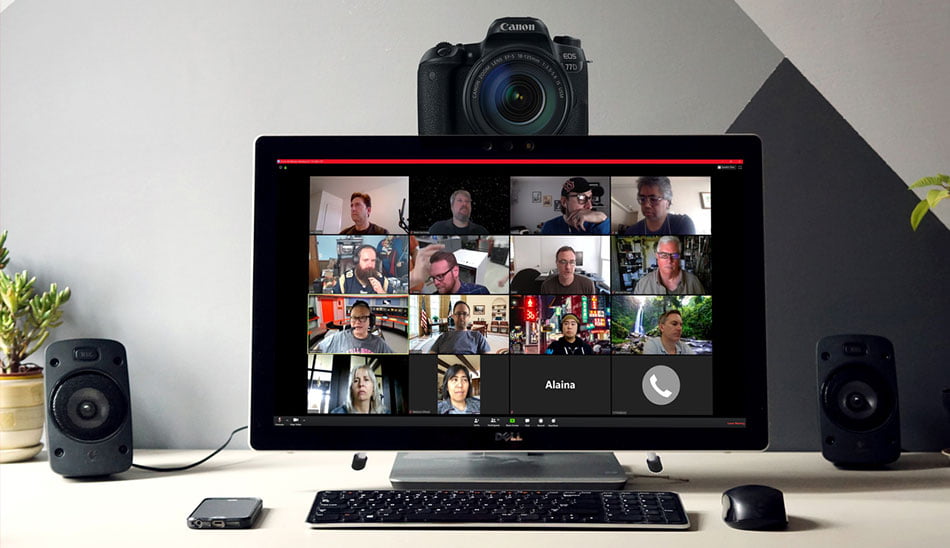

سلام با کارت کپچر مناسب میشه استفاده کرد